Изгледи и Оутлоок Екпресс су две различите апликације за пошту које је дизајнирао Мицрософт за управљање активностима е-поште. Оутлоок Екпресс Мицрософт више не подржава и у најновијим Виндовс оперативним системима Оутлоок Екпресс је замењен са Виндовс Ливе Маил. Због те промене, многи корисници су надоградили свој програм за е-пошту на Мицрософт Оутлоок или да Виндовс Ливе Маил.
Овај водич садржи детаљна упутства о томе како да пренесете Оутлоок Екпресс контакте у Оутлоок (2007, 2010 или 2013).
Прочитајте такође:
Како да пренесете своје е-поруке из Оутлоок Екпресс-а у Оутлоок или у Виндовс Ливе Маил.
Како да пренесете своје контакте из Оутлоок Екпресс-а у Виндовс Ливе Маил.
Како пренети Оутлоок Екпресс контакте у Оутлоок 2007, 2010 или 2013.
Корак 1. Пренесите датотеку Оутлоок адресара на Виндовс Ливе Маил рачунар.
Објава: Ако је Оутлоок инсталиран на истом рачунару на коме је такође инсталиран Оутлоок Екпресс, пређите на Корак 3.
Пре свега, пренесите датотеку адресара (.ВАБ) са рачунара са Оутлоок Екпресс-ом на рачунар са Оутлоок-ом. Да уради ово:
1. Омогућите приказ скривених датотека на рачунару:
- Иди на: Почетак > Контролна табла > Опције фолдера & кликните "Поглед” таб.
- Кликните на „Прикажи скривене датотеке, фасцикле и диск јединице” &
- Опозовите избор „Сакријте заштићене датотеке оперативног система“
- Притисните „ок“
2. Копирајте на УСБ флеш диск, „Адресар” фолдер пронађен на следећој путањи (подразумевана путања) вашег старог рачунара (са инсталираним Оутлоок Екпресс-ом):
- Ц:\Доцументс анд Сеттингс\
\Апплицатион Дата\Мицрософт\
на пример. Ако је ваше корисничко име "Админ", затим Оутлоок Екпресс Адресар фолдер се подразумевано налази на адреси „Ц:\Доцументс анд Сеттингс\Админ\Апплицатион Дата\Мицрософт\Адресар.
Корак 2: Увезите Оутлоок Екпресс адресар у Виндовс контакте.
На рачунару са инсталираним Оутлооком:
1. Укључите УСБ флеш диск који садржи Оутлоок Екпресс Адресар фолдер са старог рачунара.
2. Отвори Адресар фолдер (са УСБ диска) и двапут кликните на адресар ВАБ фајл унутар њега. (обично ВАБ датотека, има исто име као ваше корисничко име на старом рачунару).
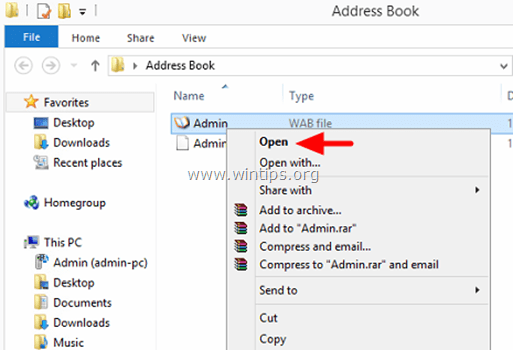
3. На следећем екрану изаберите Увоз.
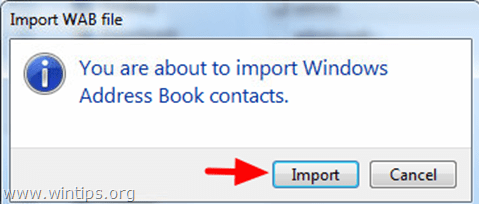
4. Када се увоз заврши, изаберите ок.
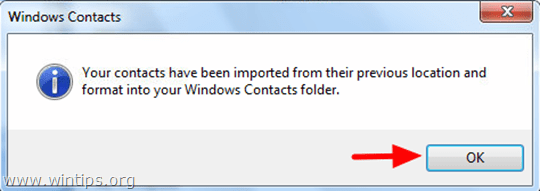
Корак 3. Увезите Оутлоок адресар у Оутлоок контакте.
1. Отворите Оутлоок.
2. Од Филе мени, изаберите Увоз и извоз.
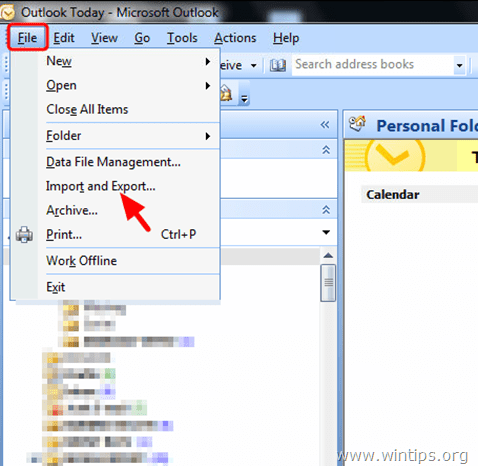
3. Ат Чаробњак за увоз и извоз дијалог, изаберите Увезите Интернет пошту и адресе опцију и кликните на Даље.
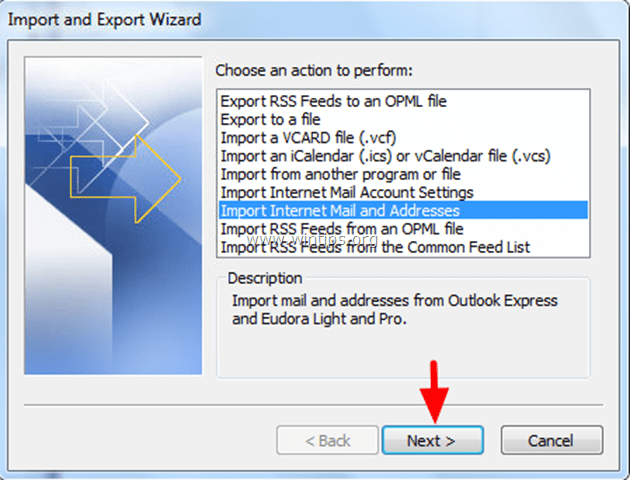
4. Ат Оутлоок увоз уол дијалог:
- Изабери Оутлоок Екпресс 4.к, 5.к, 6.к или Виндовс Маил.
- Опозовите избор тхе Увези пошту поље за потврду.
- Кликните Следећи.
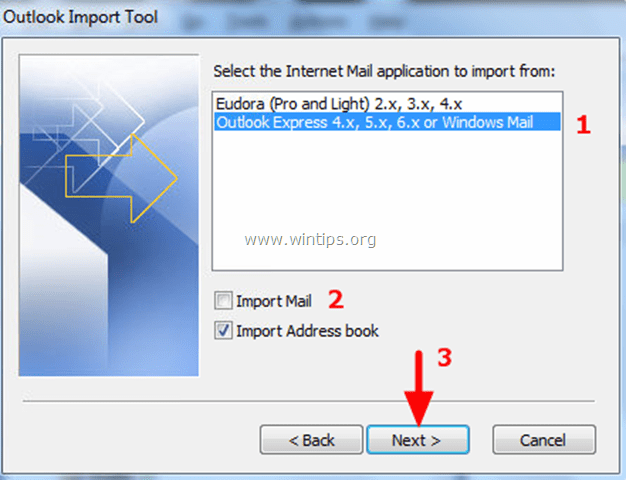
5. Коначно изаберите Заврши.
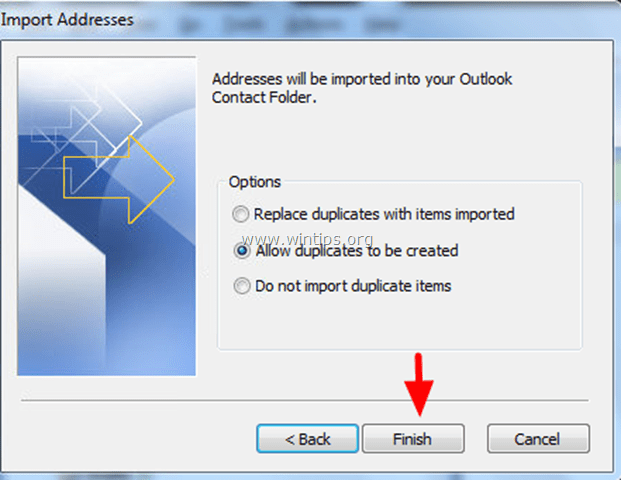
(Сачекајте док се процес увоза не заврши.)
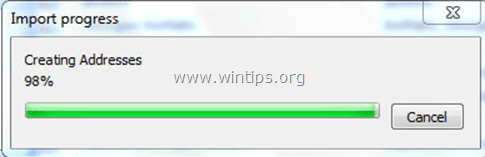
6. Када се процес увоза заврши, изаберите ок.
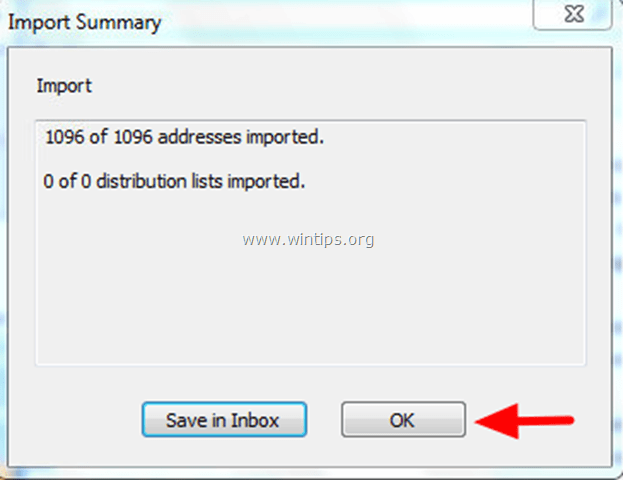
Сада отворите своје Оутлоок контакте.
Готови сте!